
สารบัญ:
- ผู้เขียน John Day [email protected].
- Public 2024-01-30 13:06.
- แก้ไขล่าสุด 2025-01-23 15:12.



โปรเจ็กต์นี้ทำร่วมกับแรนดี้ เกล็นน์ อย่าลืมดูเขาที่นี่:
ประมาณหนึ่งสัปดาห์ก่อน ฉันได้เข้าร่วมแฮ็กกาธอนสำหรับแนวคิดแย่ๆ ที่นี่ในโตรอนโต (stupidhacktoronto.com) นี่คือผลของสุดสัปดาห์นั้น
เราเริ่มต้นด้วยความคิดที่แตกต่างออกไป สมาชิกคนหนึ่งในทีมของเรามีพล็อตเตอร์ที่พิมพ์ 3 มิติที่เสร็จสมบูรณ์บางส่วน และเซ็นเซอร์ท่าทางสัมผัสสองตัว ดังนั้น ความคิดของเราคือการสร้างภาพร่างที่น่ากลัว ควบคุมพล็อตเตอร์ด้วยเซ็นเซอร์ท่าทางสัมผัส น่าเสียดายที่ผ่านไปครึ่งวันหลังจากแก้ไขปัญหาเซ็นเซอร์ตรวจจับความเคลื่อนไหว และในที่สุดก็ให้พวกเขาทำงานกับราสเบอร์รี่ pi และโทนเจเนอเรเตอร์ มอเตอร์ตัวใดตัวหนึ่งในพล็อตเตอร์ล้มเหลวและหลอมละลาย เหลือพล็อตเตอร์ที่หลอมละลายและเซ็นเซอร์ท่าทางโง่ ๆ เราต้องการแนวคิดใหม่
นั่นคือตอนที่มันเกิดขึ้นกับเรา ถ้าเราใช้แดมินโง่ๆ ของเราเป็นเมาส์คอมพิวเตอร์ล่ะ? และนั่นคือที่มาของความคิดของเรา คุณอาจกำลังคิดว่าทำไมถึงเรียกมันว่ามูสในเมื่อเห็นได้ชัดว่ามันเป็นหนู? เพื่อให้เข้าใจอย่างถ่องแท้ คุณจะต้องสร้างมันขึ้นมาสำหรับตัวคุณเอง แต่โดยหลักการแล้ว ชื่อของเรมูสนั้นถูกกำหนดไว้แล้ว เพราะไม่มีหนูตัวไหนส่งเสียงได้มากขนาดนี้ เราเป็นชาวแคนาดาด้วย ดังนั้นทุกอย่างต้องเกี่ยวข้องกับกวางมูส
หมายเหตุ: นี่ไม่ใช่แดมินจริง เนื่องจากไม่ได้ทำงานโดยใช้ความจุ แต่ใช้เซ็นเซอร์ท่าทางสัมผัสเพียงอย่างเดียว แต่ก็ยังใช้งานได้เหมือนเดิม! ฉันเดาว่าคุณสามารถเรียกมันว่าแดมินดิจิทัลได้ไหม
ขั้นตอนที่ 1: รวบรวมวัสดุ
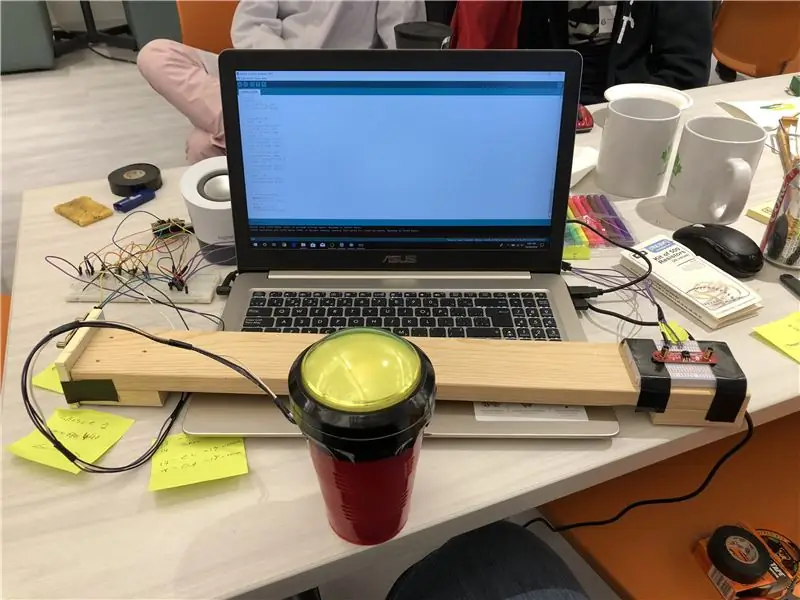



เราโชคดีมากที่หนึ่งในสมาชิกในทีมของเราเป็นผู้สร้างที่ยอดเยี่ยม และได้นำทุกสิ่งที่จำเป็นในการสร้างโครงการนี้ และอีกมากมาย แต่ถ้าคุณไม่มีคอลเลคชันอุปกรณ์อิเล็กทรอนิกส์ที่ยอดเยี่ยมที่สุดในโลก คุณจะต้องหาแหล่งของสิ่งนี้
คุณจะต้องการ:
- Teensy v3.0
- โล่เสียงวัยรุ่น
- เครื่องขยายเสียงบางชนิด
- ปุ่มกดขนาดใหญ่ที่มีไฟ LED ในตัว (หรือไม่มีไฟ LED แต่ไฟ LED ทำให้สนุกยิ่งขึ้น)
- สายจัมเปอร์มากมาย
- เขียงหั่นขนม
- เซ็นเซอร์ท่าทางสัมผัส sparkfun 2x (นี่เป็นเวอร์ชันใหม่กว่าที่เราเคยใช้ ทุกอย่างเหมือนเดิม ยกเว้นรูปลักษณ์)
- 4x LEDs
- ทรานซิสเตอร์ 5x (PN2222A)
- ตัวต้านทาน 5x470 โอห์ม
- โครงสำหรับเมาส์ (เราใช้ไม้และถ้วยพลาสติก หวังว่าคุณจะทำได้ดีกว่านี้)
ขั้นตอนที่ 2: ต่อสายเซ็นเซอร์ท่าทางสัมผัส
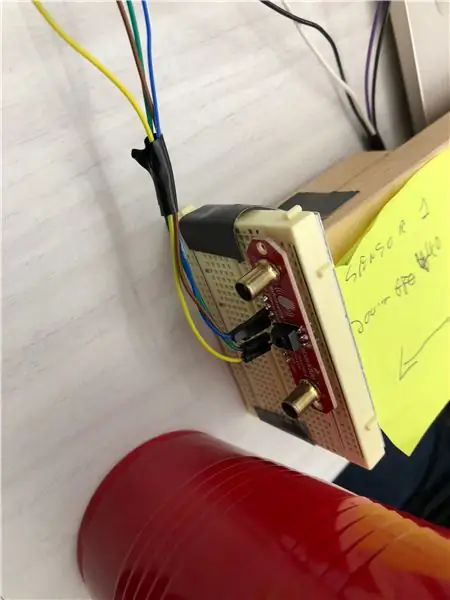
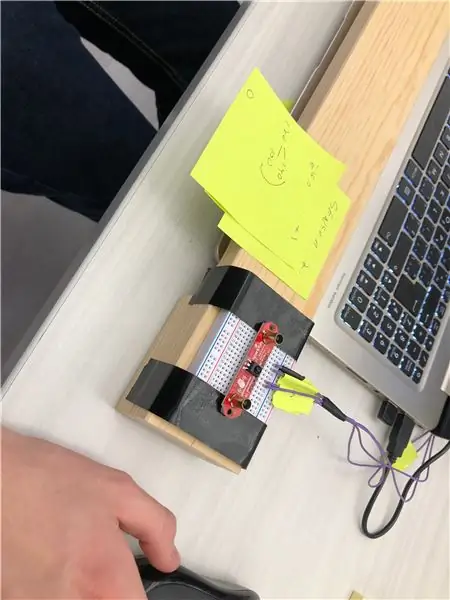

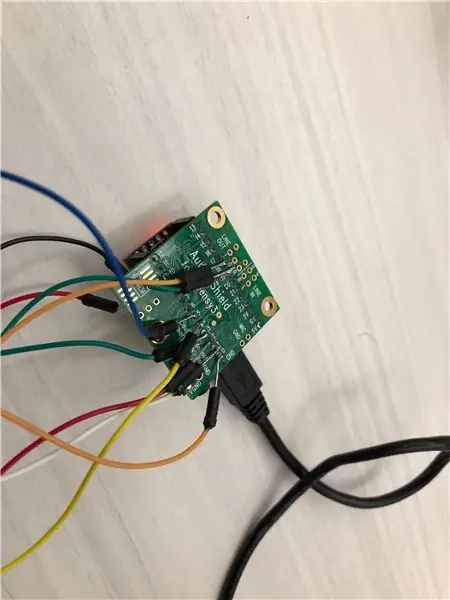
สำหรับฉันนี่เป็นส่วนที่สนุกที่สุด วางสายทุกอย่างขึ้น
ในการเริ่มต้น เราต้องทำการปรับเปลี่ยนบางอย่างกับเซ็นเซอร์มือขวาเท่านั้น (นี่คือเซ็นเซอร์ที่จะเลื่อนเมาส์ของคุณขึ้นและลง):
- ถอดบัดกรีที่เชื่อมแผ่น "I2C Pullup"
- สะพานแผ่น "Addr"
ฉันได้วาดไดอะแกรมเล็ก ๆ ที่แสดงตำแหน่งที่พบแผ่นเหล่านี้ด้านบน
เมื่อคุณได้แก้ไขเซ็นเซอร์มือขวาแล้ว ให้ต่อเซ็นเซอร์ทั้งสองเข้ากับบอร์ด Teensy ในลักษณะเดียวกัน:
- ติดกราวด์กับกราวด์ (GND ถึง GND)
- แนบ VCC บนเซ็นเซอร์กับ 3.3v บน Teensy
- แนบพินข้อมูลบนเซ็นเซอร์ (DA) เพื่อตรึง 18 บน Teensy
- ติดหมุดนาฬิกาบนเซ็นเซอร์ (CL) เพื่อยึด 19 บน Teensy
เท่านี้ก็ต่อสายเซ็นเซอร์แล้ว!
ขั้นตอนที่ 3: วางสายทุกอย่างอื่น
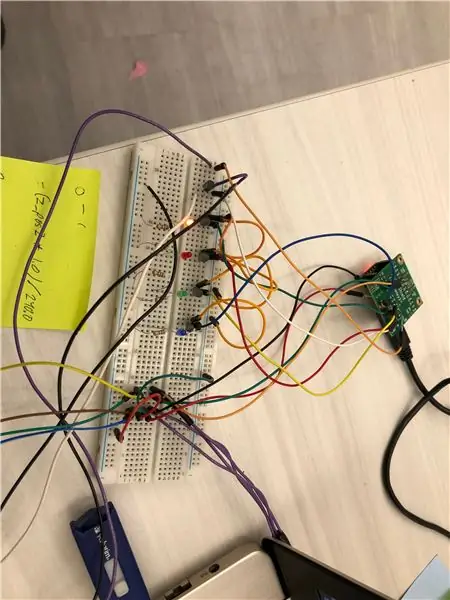
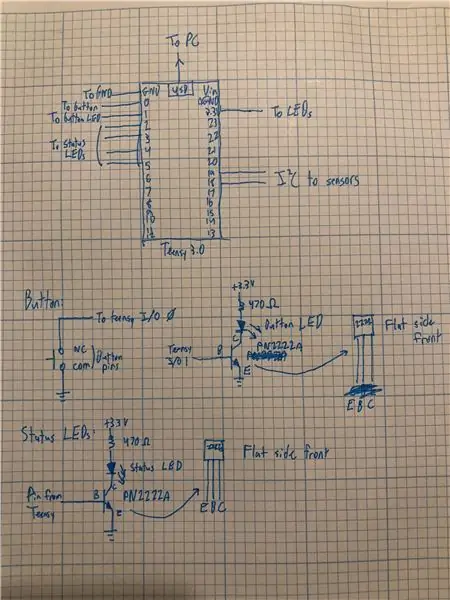
เมื่อต่อสายเซ็นเซอร์แล้ว มาต่อส่วนอื่นๆ กับ Teensy กัน มีคำแนะนำด้านล่าง และแผนผังที่วาดด้วยมือพร้อมรูปภาพด้านบน หวังว่านั่นจะเพียงพอที่จะอธิบายการเดินสายได้อย่างถูกต้อง!
ปุ่ม
ต่อสายปุ่มเพื่อตรึง 0 บน Teensy และกราวด์ ตรวจสอบให้แน่ใจว่าคุณวางสายปุ่มเปิดตามปกติ (มีป้ายกำกับว่า NO และ COM บนปุ่มของเรา)
ในการต่อสาย LED หากคุณมี LED ติดอยู่ในปุ่มของคุณ เช่นเดียวกับที่เราทำ:
- ติด Teensy pin 1 เข้ากับฐานของทรานซิสเตอร์
- แนบอีซีแอลกับกราวด์
- แนบตัวสะสมเข้ากับขั้วบวกของ LED
- ต่อแคโทดของ LED ไปที่ +3.3v บน Teensy โดยมีตัวต้านทาน 470 โอห์มในซีรีย์
ไฟ LED แสดงสถานะ
สิ่งเหล่านี้จะให้ข้อเสนอแนะเพื่อให้คุณทราบว่าเมาส์ของคุณเคลื่อนที่ไปทางไหน ในกรณีที่คุณต้องการใช้เมาส์รีมูสของคุณในขณะที่ไม่ได้มองที่จอภาพ โอเค ได้ เราเพิ่มมันเข้าไปเพราะไม่มีโปรเจ็กต์ใดที่เสร็จสมบูรณ์หากไม่มีไดโอดเปล่งแสง
เราได้เพิ่มไฟ LED สี่ดวง และแต่ละดวงติดอยู่กับหมุด Teensy ตั้งแต่ 2 ถึง 5 ดวง ต่อสายไฟในลักษณะนี้:
- แนบฐานของทรานซิสเตอร์เข้ากับหมุด Teensy 4 ตัวด้านบน
- แนบอีซีแอลกับกราวด์
- แนบตัวสะสมเข้ากับขั้วบวกของ LED
- ต่อแคโทดของ LED ไปที่ +3.3v บน Teensy โดยมีตัวต้านทาน 470 โอห์มในซีรีย์
ลำโพง
เพียงเสียบเข้ากับแผงป้องกันเสียง Teensy มีแจ็คเสียงขนาด 1/8"
นั่นคือทั้งหมด! ไม่มีอะไรเหลือให้วางสายในโครงการนี้
ขั้นตอนที่ 4: ซอฟต์แวร์
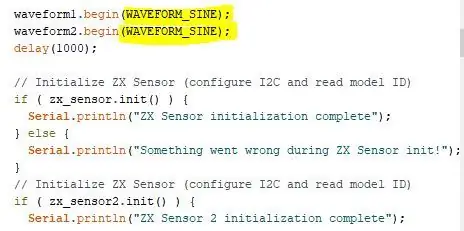
รหัสสำหรับโครงการนี้เชื่อมโยงอยู่ด้านล่าง:
drive.google.com/file/d/1hLA2Aydn1qutxAOlt…
คุณควรจะสามารถดาวน์โหลดได้จากลิงก์นั้นและเปิดใน Arduino IDE อัปโหลดไปยังบอร์ดของคุณ และทุกอย่างทำงานได้ดี แต่มันน่าเบื่อ! ลองทดสอบโค้ดแล้วเปลี่ยนพารามิเตอร์ เราสนุกมากที่ได้ทดลองกับประเภทของคลื่นที่ Teensy สร้างขึ้นได้ เราพบว่าคลื่นฟันเลื่อยเป็นสิ่งที่น่ารำคาญที่สุด มีรูปภาพด้านบนของพารามิเตอร์ที่ต้องแก้ไขเพื่อเปลี่ยนรูปคลื่น
เมื่อรหัสถูกอัปโหลด เมื่อคุณเสียบ Teensy เข้ากับคอมพิวเตอร์ มันจะทำหน้าที่เป็นเมาส์! สิ่งนี้อาจสร้างความรำคาญได้เมื่อคุณพยายามอัปโหลดโค้ดที่แก้ไขแล้ว และมีใครบางคนกำลังเล่นอยู่ เมื่อเสียบปลั๊ก Teensy เป็นครั้งแรก จะสามารถเข้าสู่โหมดใดโหมดหนึ่งจากสองโหมด หากคุณกดปุ่มใหญ่ค้างไว้เมื่อเปิดเครื่อง มันจะอยู่ในโหมดเงียบ (เหมาะสำหรับใช้ในบ้าน) หากคุณเพียงแค่เสียบปลั๊กก็จะอยู่ในโหมดเสียงดัง (เหมาะที่จะล้างร้านกาแฟหากคุณทำได้) หาที่นั่ง)
ขั้นตอนที่ 5: ติดตั้งทุกอย่างเพื่อให้ใช้งานได้
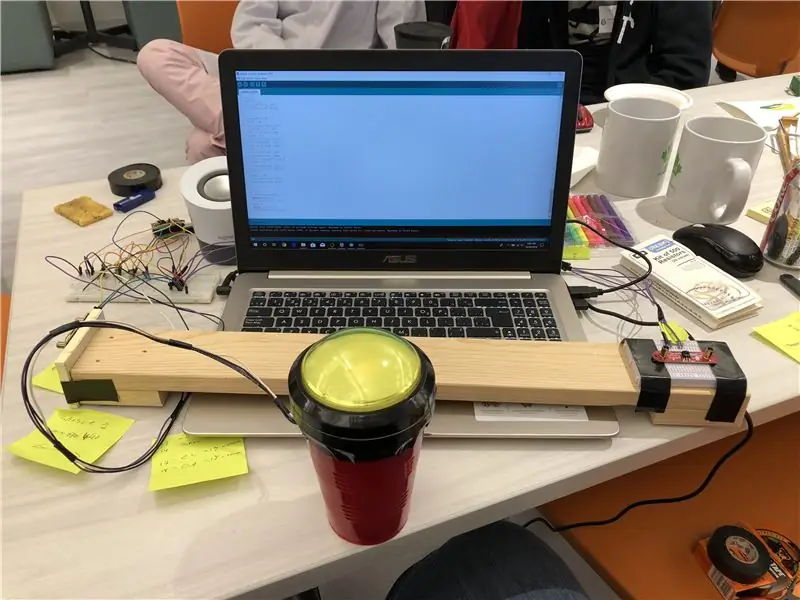
นี่คือขั้นตอนที่คุณจะสร้างสรรค์ได้! เราสร้างเฟรมสำหรับมูสนั่นโดยใช้ไม้พิเศษ ติดเซ็นเซอร์ที่ด้านใดด้านหนึ่งของคอมพิวเตอร์ และใช้ถ้วยโซโลสีแดง (เต็มไปด้วยหิน) กดปุ่มค้างไว้ ซึ่งจะใช้ในการคลิก (เราใช้ ถ้วยโซโลสีแดงเพราะเป็นความสูงที่เหมาะจะชนกับคาง)
ฉันคิดว่านี่เป็นทางออกที่สมบูรณ์แบบเมื่อเราอยู่ที่แฮกกาธอน และการสร้างเฟรมสำหรับมันเป็นความคิดในนาทีสุดท้าย แต่ฉันก็คิดว่าคุณทำได้ดีกว่านี้ ดังนั้นไม่ว่าคุณจะคิดอย่างไร โปรดแชร์ กับฉัน!
อย่างไรก็ตาม คุณตัดสินใจติดตั้งมูสของคุณอย่างไร อย่าลืมวางเซ็นเซอร์ด้านขวาหงายขึ้นและลง และเซ็นเซอร์ด้านซ้ายหันไปทางซ้ายและขวา เราพบว่าวิธีนี้ควบคุมได้ง่ายที่สุด
คุณสามารถดูระบบของเราในภาพด้านบน
ขั้นตอนที่ 6: คุณทำเสร็จแล้ว! มีความสุข



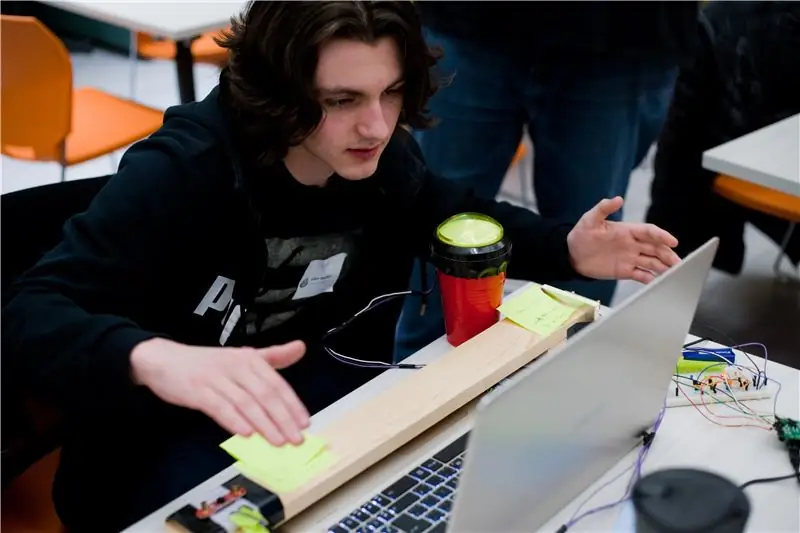

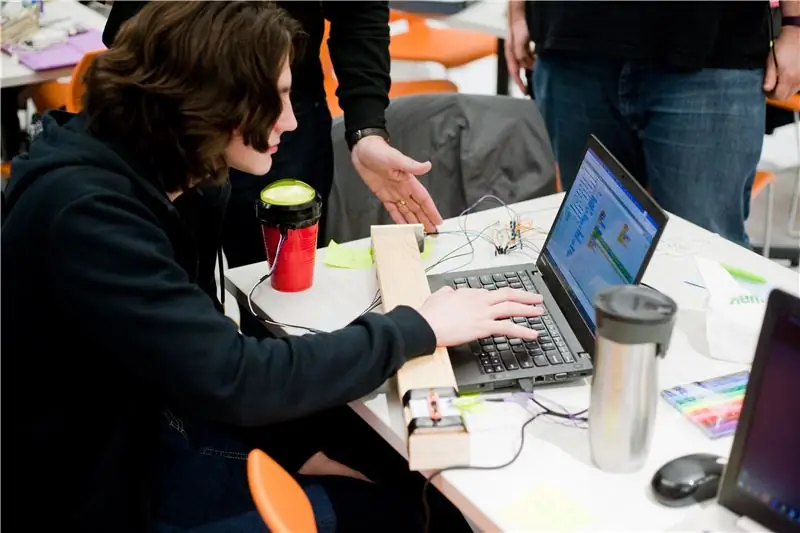
วิธีที่ดีที่สุดในการสอนวิธีใช้สิ่งนี้คือแสดงวิดีโอให้คุณดู คุณสามารถดูวิดีโอด้านบนเพื่อดูการทำงานของม้าน้ำ มันถูกใช้เพื่อเล่น Minecraft และ Minesweeper แต่คุณไม่เพียงแค่ต้องเล่นเกมที่ขึ้นต้นด้วย "ของฉัน" เท่านั้น ความเป็นไปได้ของ Theremoose นั้นไม่มีที่สิ้นสุด!
หากคุณสร้างหนึ่งในสิ่งเหล่านี้ โปรดแจ้งให้เราทราบ! และโปรดแนะนำการใช้งานที่ดีที่สุดสำหรับเทคโนโลยีที่ล้ำสมัยและน่าทึ่งนี้
เราจะยินดีเป็นอย่างยิ่งหากคุณโหวตให้เราในการประกวดเสียง เพราะมีสิ่งประดิษฐ์ที่เกี่ยวข้องกับเสียงอื่นใดที่จะดีไปกว่า Theremoose
เราสนุกกับการสร้างโครงการนี้มาก และเราหวังว่าคุณจะทำได้!
แนะนำ:
MIDI Sonar "Theremin": 10 ขั้นตอน (พร้อมรูปภาพ)

MIDI Sonar "Theremin": นี่คือเครื่องดนตรีที่ใช้เซ็นเซอร์วัดระยะโซนาร์สองตัวเพื่อควบคุมระดับเสียงและคุณภาพของโน้ต ไม่ใช่ Theremin แน่นอน แต่เป็น "Theremin" ได้กลายเป็นคำศัพท์ทั่วไปสำหรับเครื่องดนตรีที่เล่นโดยการโบกมือ
Light Theremin ในตัวควบคุม NES - 555 Timer: 19 ขั้นตอน (พร้อมรูปภาพ)

Light Theremin ใน NES Controller - 555 Timer: ฉันเคยเล่นกับ 555 IC และไม่เคยทำอะไรเลยจนถึงตอนนี้ เมื่อฉันได้ยินว่ามันมีชีวิตขึ้นมาและเริ่มสั่นคลอนฉัน ฉันมีความสุขมากกับตัวเอง ถ้าฉันสามารถทำให้มันส่งเสียงได้ ใครๆ ก็ควร
Ultrasonic Theremin (สอนเสียง): 3 ขั้นตอน (พร้อมรูปภาพ)

Ultrasonic Theremin (Teach Sound): Ultrasonic Theremin เป็นโครงการ Arduino ที่ใช้แดมินราคาถูกในการสอนคลื่นเสียง การเปลี่ยนระยะห่างระหว่างมือของฉันกับอุปกรณ์ ฉันกำลังเปลี่ยนความถี่ของคลื่นเสียง นอกจากนี้ การย้ายโพเทนชิออมิเตอร์จะเปลี่ยนแอมพลิจูดของเ
Arduino Theremin Singing Muppet: 6 ขั้นตอน (พร้อมรูปภาพ)

Arduino Theremin Singing Muppet: สำหรับโครงการโรงเรียนเกี่ยวกับ Arduino ฉันได้สร้างหุ่นกระบอกที่มีแดมินในตัวเพื่อให้เป็นหุ่นกระบอกร้องเพลง ภายในปากมีโฟโตเซลล์ซึ่งเชื่อมต่อกับ Buzzer Piezo ดังนั้นเมื่อคุณเปิดและปิดปาก ระดับเสียงจะเปลี่ยนไป (
สร้าง Electro-Theremin: 4 ขั้นตอน (พร้อมรูปภาพ)
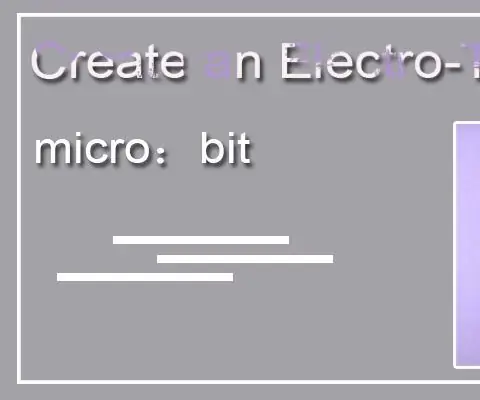
สร้าง Electro-Theremin: เป้าหมายเรียนรู้การใช้เซ็นเซอร์อะนาล็อกกับ micro:bit ทำอิเล็กโทร-เทอเรมิน
